u盘文件夹在电脑上看不见怎么办 U盘文件夹突然不见了
当我们使用U盘时,有时候会遇到这样的问题:U盘插入电脑后,文件夹却不见了,这让人感到困惑和焦急,出现这种情况可能是由于U盘病毒感染、文件系统损坏、操作错误等原因导致的。要解决这个问题,我们可以尝试通过一些方法来恢复U盘文件夹,让我们一起来看看吧。
方法如下:
1.如果是被隐藏了,只要去除隐藏即可,操作如下
右击桌面左下角的windows徽标,选择”控制面板“,在开始菜单里面也可以找到的
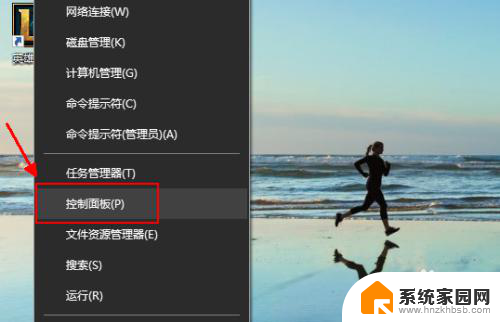
2.打开控制面板窗口以后,选择”外观和个性化“,接着在新的页面里面选择”文件资源管理器选项“,如图所示
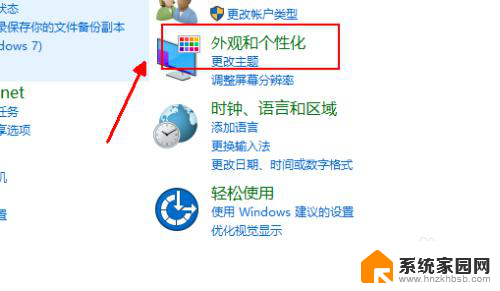
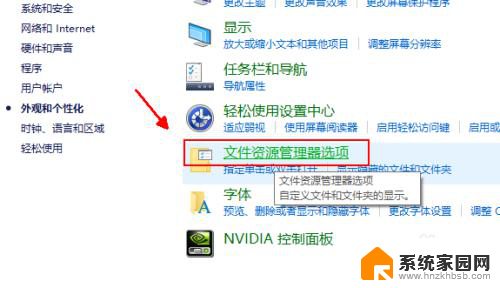
3.紧接着切换到查看选项卡,滚动鼠标,找到文件夹隐藏部分,点选显示隐藏的文件和文件夹,如图所示
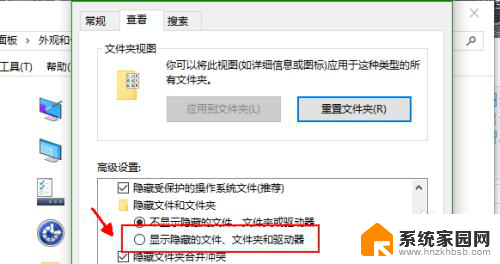
4.回到U盘就可以看到被隐藏的文件夹已经显示出来了,为了避免再次隐藏,右击该文件夹,去掉隐藏前面的对勾
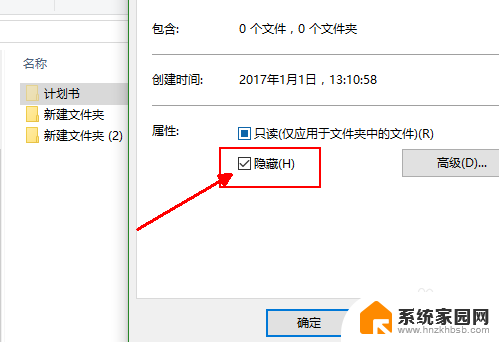
5.但是,如果是被病毒强制隐藏的话。 隐藏的文件并不能恢复,可以使用下载安装diskgenius来解决
启动软件,在左侧列表里面选择U盘,在右侧就可以看到所有的文件夹了,包括被隐藏的文件夹
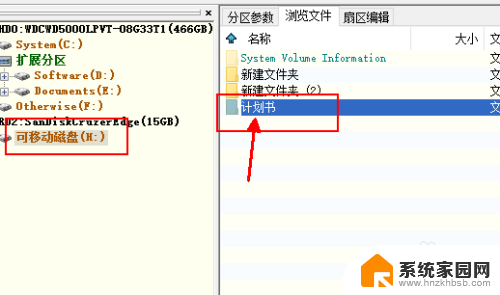
6.右击我们要显示的文件夹,比如这里的计划书文件夹。选择复制到桌面,然后对U盘进行格式化操作,彻底消灭病毒,最后再将该文件复制到U盘里面保存即可
注意,此时U盘里面的其他重要的文件都要在格式化前进行备份保存
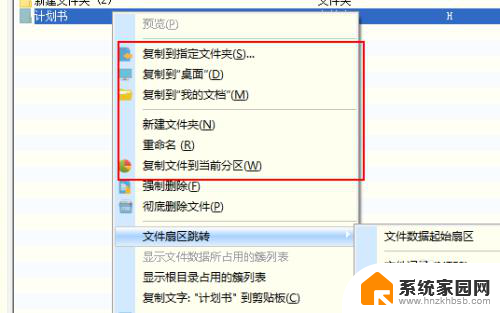
7.还有一种情况就是删除造成的,还是使用这个软件。选中U盘,选择恢复文件,点选恢复误删除的文件或者是完整恢复都可以,待扫描完成之后,选择相应的文件夹进行恢复操作即可
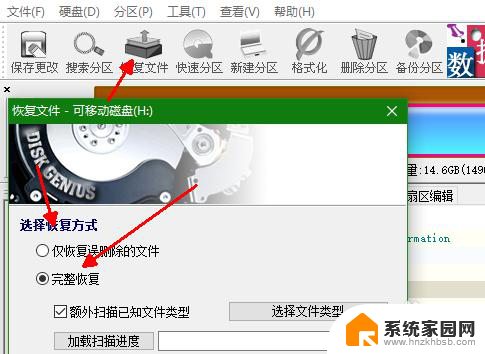
以上就是解决电脑上无法看到U盘文件夹的全部内容,如果你也遇到了这个问题,可以根据以上方法来解决,希望对大家有所帮助。
u盘文件夹在电脑上看不见怎么办 U盘文件夹突然不见了相关教程
- 电脑里面的文件突然不见了怎么办 桌面文件突然消失不见了怎么找回
- 电脑u盘里的文件夹能加锁吗 U盘文件夹加密设置方法
- u盘里的文件夹打开是空的 U盘文件夹为空但文件依然存在如何找回
- wps刚刚的文件内容突然少了 wps刚刚的文件内容突然不见了
- u盘文件在但不显示 U盘文件不显示怎么办
- u盘显示此文件夹为空怎么办 U盘中文件夹为空但文件仍存在该如何恢复
- u盘突然读取不了 U盘插入电脑无法打开怎么办
- u盘大文件放不进去怎么办 U盘无法保存大文件怎么办
- 右键新建文件夹快捷不见了 电脑右键新建文件夹无法使用
- u盘的东西显示文件夹空 U盘文件夹显示为空但文件存在
- 手机锁屏壁纸在哪里设置 如何设置手机锁屏壁纸
- 电脑频繁闪屏是什么原因 电脑显示器闪屏可能的原因及解决方法
- 电脑怎么设置登陆密码 电脑开机密码设置方法
- 演讲者模式ppt PPT演讲者模式的操作方法
- xls如何清空表格 EXCEL如何清除工作表数据
- 联想笔记本电脑在哪里看内存 联想笔记本如何查看RAM容量
电脑教程推荐